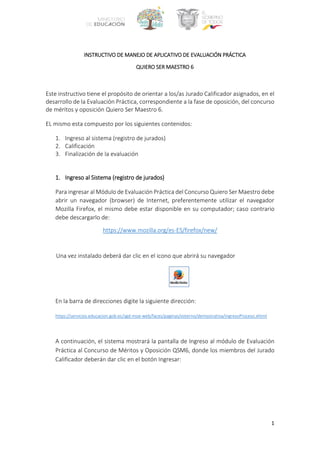
Instructivo evaluacion-practica-qsm para-docentes
- 1. 1 INSTRUCTIVO DE MANEJO DE APLICATIVO DE EVALUACIÓN PRÁCTICA QUIERO SER MAESTRO 6 Este instructivo tiene el propósito de orientar a los/as Jurado Calificador asignados, en el desarrollo de la Evaluación Práctica, correspondiente a la fase de oposición, del concurso de méritos y oposición Quiero Ser Maestro 6. EL mismo esta compuesto por los siguientes contenidos: 1. Ingreso al sistema (registro de jurados) 2. Calificación 3. Finalización de la evaluación 1. Ingreso al Sistema (registro de jurados) Para ingresar al Módulo de Evaluación Práctica del Concurso Quiero Ser Maestro debe abrir un navegador (browser) de Internet, preferentemente utilizar el navegador Mozilla Firefox, el mismo debe estar disponible en su computador; caso contrario debe descargarlo de: https://www.mozilla.org/es-ES/firefox/new/ Una vez instalado deberá dar clic en el icono que abrirá su navegador En la barra de direcciones digite la siguiente dirección: https://servicios.educacion.gob.ec/sgd-moe-web/faces/paginas/externo/demostrativa/ingresoProceso.xhtml A continuación, el sistema mostrará la pantalla de Ingreso al módulo de Evaluación Práctica al Concurso de Méritos y Oposición QSM6, donde los miembros del Jurado Calificador deberán dar clic en el botón Ingresar:
- 2. 2 Una vez realizada esta acción en la siguiente pantalla, el sistema permitirá que los miembros del Jurado Calificador ingresen el número de cédula del aspirante a ser evaluado: El sistema desplegará información del aspirante a ser evaluado: cédula, nombre, especialidad, los miembros del Jurado Calificador deberán dar clic en CONFIRMAR DOCENTE A EVALUAR, pues es aquí donde se selecciona el ROL del Jurado Calificador como se muestra en la siguiente pantalla: Una vez que haya dado clic en CONFIRMAR DOCENTE A EVALUAR el sistema permitirá seleccionar el ROL de Jurado Calificador de acuerdo con la designación realizada por las Coordinaciones Zonales.
- 3. 3 Nota: En la pantalla presentada anteriormente se desplegarán tres opciones: • Autoridad Educativa (Autoridad Educativa o Autoridad Educativa) • Maestro y; • Padre/Madre de familia. Aquí el Jurado Calificador debe elegir la opción que le corresponde de acuerdo con la asignación de la Subsecretaria o Coordinación Zonal de Educación y colocar en la celda de “Identificación del evaluador” el número de cédula del aspirante a ser evaluado y deberá dar clic en consultar: Aquí el sistema le presentará una pantalla en la que se muestra información del aspirante a ser evaluado (sustentante) y datos del evaluador (jurado).
- 4. 4 Aquí los miembros del jurado calificado debe ingresar su correo en el recuadro de “Correo Electrónico”. A continuación, debe dar clic en “obtener link”. NOTA: verificar que el correo se encuentre registrado correctamente antes de finalizar pues es a este correo al que el sistema enviará el enlace para la generación de clave de acceso al sistema. Al dar clic en “Obtener link” el sistema pedirá confirmación de la certeza de la información registrada.
- 5. 5 Al dar clic en “Aceptar”, el sistema enviará el correo ingresado Solicitud de Usuario Evaluador para que el jurado a través del enlace “Validar Solicitud” realice la creación de contraseña: Al dar clic en “Validar Solicitud”, el sistema direccionará al módulo para la creación de contraseña, cuando se confirme la contraseña para guardar los cambios se debe dar clic en “Finalizar Solicitud”
- 6. 6 Nota: Por temas de seguridad contraseña debe cumplir los siguientes requisitos: • La contraseña debe tener al menos una longitud de 8 caracteres. • La contraseña debe contener por lo menos una letra mayúscula, minúscula, 2 número o un símbolo especial como “, %, #,[, $ etc. Una vez digitada la contraseña aparecerá un mensaje “La activación de su clave fue exitosa”. Al dar Clic en “Continuar” el sistema direccionará a la pantalla de inicio de la Evaluación Práctica, aquí la Autoridad Educativa o su delegado deberá ingresar su número de cédula y clave antes registrada. Nota: El procedimiento descrito en el punto 1 de este instructivo, deberá ser realizado por cada uno de los miembros del Jurado Calificador escogiendo el rol designado por parte de las Coordinaciones Zonales y Subsecretarias de Educación.
- 7. 7 2. Calificación Continuando con el proceso, una vez generada la contraseña, el usuario debe ingresar la misma en la siguiente pantalla y deberá dar clic en ingresar: Aquí el Jurado Calificador, podrá visualizar en el sistema el rol elegido, nombre del Jurado Calificador, la información del sustentante, sede de evaluación, fecha y hora de la evaluación.
- 8. 8 Para iniciar la evaluación el jurado debe dar clic en “Calificar” A continuación, el sistema desplegará los criterios e indicadores para evaluación de clase demostrativa y entrevista, compuesta por el: 1. Proceso Pedagógico: consta de 5 preguntas que serán calificados bajo los criterios (excelente, muy bueno, bueno y malo) 2. Entrevista: consta de 2 preguntas.
- 9. 9 Aquí para realizar la evaluación del proceso pedagógico el sistema presentará la siguiente pantalla: Aquí el Jurado Calificador debe tomar las siguientes consideraciones: • Puede seleccionar una de las 4 opciones (excelente, muy bueno, bueno o malo). • Al registrar en el sistema una respuesta al criterio de evaluación dicho parámetro cambiará de color. • En caso de que el Jurado Calificador se equivoque en la selección del parámetro deberá dar clic nuevamente en el mismo para desactivarlo y elegir el parámetro correcto.
- 10. 10 • Para finalizar la evaluación debe dar clic en “Guardar Criterio”. Posterior a la evaluación del Proceso Pedagógico, el Jurado Calificador deberá continuar con el proceso de evaluación en la sección “Entrevista” En el sistema se encuentra cargado el banco de preguntas para la entrevista que servirá de guía para el proceso. Para poder visualizarlas el Jurado Calificador debe dar clic en “Mostrar preguntas para la entrevista” Al igual que en la evaluación del proceso pedagógico el jurado debe tomar las siguientes consideraciones: • Puede seleccionar una de las 4 opciones (excelente, muy bueno, bueno o malo). • Al registrar en el sistema una respuesta al criterio de evaluación dicho parámetro cambiará de color. • En caso de que el Jurado Calificador se equivoque en la selección del parámetro deberá dar clic nuevamente en el mismo para desactivarlo y elegir el parámetro correcto. • Para finalizar la evaluación debe dar clic en “Guardar Criterio”. Una vez respondidas todas las preguntas tanto del Proceso Pedagógico y de la entrevista debe concluir con la evaluación dando clic en “Guardar y Finalizar”.
- 11. 11 El sistema le presentará a los miembros del Jurado Calificador la siguiente pantalla donde deberá dar clic en aceptar: Nota: Se recomienda que antes de finalizar los miembros del Jurado Calificador revisen sus calificaciones, una vez finalizado no existe posibilidades de cambio. Además del primer control el sistema presentará una pantalla más de confirmación, en la cual jurado deberá dar clic en aceptar:
- 12. 12 Aquí, los miembros del Jurado Calificador podrán visualizar el avance de la Evaluación Práctica como se muestra en la siguiente imagen: 3. Finalización de la evaluación Para finalizar la evaluación, los tres miembros del jurado debieron haber completado todo el procedimiento con los pasos detallados anteriormente; una vez finalizado únicamente la Autoridad Educativa (Presidente del Jurado: Autoridad Educativa o su delegado) podrá descargar el Acta de Constitución del Jurado Calificador, por lo que deberá realizar el siguiente procedimiento: 1. Descargar el acta dando clic en la opción Descarga de acta de constitución del tribunal , en la cual constará los nombres de los tres (3) miembros del Jurado Calificador , para que cada uno de ellos firme el documento. 2. Se debe escanear el documento una vez legalizado con las firmas de los Miembros del Jurado Calificador. 3. Cargar (subir) el documento en el aplicativo a través del botón “Añadir documento Pdf” (El sistema solo admite archivos PDF)
- 13. 13 Una vez cargado el documento el sistema mostrará la siguiente pantalla, en donde se podrá observar el documento cargado: Para finalizar el Presidente del Jurado Calificador deberá dar clic en la opción denominada “Finalizar Evaluación Práctica”: IMPORTANTE: Una vez cargado el archivo no se podrá modificar el documento.
- 14. 14 El resultado obtenido en la Evaluación Práctica será remitido automáticamente al correo o correos que consten en los sistemas de: Gestión Docente y de Méritos y Oposición que el aspirante evaluado haya registrado. De igual manera el puntaje obtenido será cargado automáticamente en la cuenta del docente en el Sistema de Méritos y Oposición (SGD-MOE) 4. Registro de Aspirantes Ausentes En caso de que un aspirante no se presente a rendir la evaluación práctica en la fecha y hora establecidos; la Autoridad Educativa como representante del jurado calificador deberá ingresar al sistema siguiendo todos los pasos antes detallados seleccionando el ROL de Autoridad Educativa hasta llegar a la siguiente pantalla y dar clic en “Obtener acta de ausencia del sustentante”
- 15. 15 El sistema preguntará si está seguro de registrar la ausencia del aspirante, pues una vez realizada esta acción no existirá la posibilidad de reversar este proceso. Una vez registrado el nombre de los miembros del jurado calificador para el acta de constancia de la ausencia se debe dar clic en Aceptar y el sistema confirmará la acción realizada.
- 16. 16 Se enviará al correo registrado la solicitud de usuario evaluador para generar la clave de ingreso al sistema para proceder de acuerdo a lo antes detallado en este instructivo. Una vez generada la clave el sistema direccionará al ingreso del aplicativo en el que se debe ingresar al sistema con el usuario y contraseña registrados
- 17. 17 Al ingresar al sistema la Autoridad Educativa como representante del jurado calificador, encontrará la información del sustentante al que se registrará como ausente y como se muestra en la siguiente imagen no es posible evaluar y el avance de calificación se encuentra en 0%. Para finalizar el registro de aspirante ausente deberá realizar el siguiente procedimiento: 1. Descargar el acta dando clic en la opción Descarga de acta de constitución del tribunal , en la cual constará los nombres de los tres (3) miembros del Jurado Calificador , para que cada uno de ellos firme el documento.
- 18. 18 2. Se debe escanear el documento una vez legalizado con las firmas de los Miembros del Jurado Calificador. 3. Cargar (subir) el documento en el aplicativo a través del botón “Añadir documento Pdf” (El sistema solo admite archivos PDF) Una vez cargada el acta legalizada se debe dar clic en Finalizar Evaluación Práctica
- 19. 19 Y se habrá registrado al aspirante como ausente. 5. Cambio de correo electrónico En el caso de que algún miembro del jurado calificador haya registrado de manera incorrecta su correo electrónico al momento de la selección del rol o en caso de que no llegue el correo para creación de contraseña de acceso al sistema, se podrá corregir el error o cambiar de correo a través la opción “Olvide contraseña” en la pantalla de ingreso al sistema de evaluación de acuerdo a la imagen presentada a continuación.
- 20. 20 El sistema desplegará la pantalla de Reenvío de solicitud de usuario evaluador y se deberá registrar la siguiente información: rol, identificación del sustentante, identificación del evaluador y correo electrónico para la nueva solicitud. Una vez ingresada la información solicitado dar clic en Reenviar Solicitud. El sistema enviará el correo de Solicitud de usuario evaluador al nuevo correo registrado, para la generación de la contraseña de acceso al sistema.
- 21. 21 Importante: Este proceso solo puede ser realizado los miembros de jurado calificador que no hayan generado clave de acceso al sistema, no es aplicable en caso de que hayan olvidado su contraseña. Nota es fundamental que cada miembro del jurado al finalizar la evaluación realice clic en “SALIR” para poder acceder a un nuevo proceso de evaluación a otro postulante. LINK INGRESO A EVALUACIÓN PRÁCTICA https://servicios.educacion.gob.ec/sgd-moe-web/faces/paginas/externo/demostrativa/ingresoProceso.xhtml LINK INGRESO A SISTEMA UNA VEZ QUE SE CUENTA CON LA CLAVE https://servicios.educacion.gob.ec/sgd-moe-web/faces/paginas/externo/demostrativa/ingresoEvaluacion.xhtml